Удаленный доступ
Выше было рассказано о том, как создать соединение с Интернетом при помощи Мастера. Это хороший и проверенный способ, но можно сделать то же самое несколько быстрее.
Создание соединения
Выберите значок Мой компьютер на рабочем столе и дважды щелкните на нем. Появится окно проводника Windows. Нас интересует папка Удаленный доступ к сети. Открыв ее, вы увидите значок с надписью Новое соединение. Запустив мастер создания соединения, появляется следующее окно (рис. 3.10).
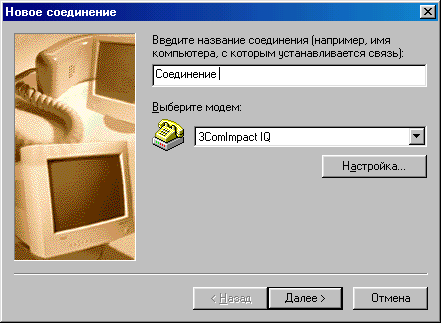
Рис. 3.10. Окно Новое соединение
В нем предлагается придумать имя создаваемому соединению, а также выбрать используемый для данного соединения модем. Нажав кнопку Далее, появится новая форма, в которой предлагается ввести телефонный номер модемного пула вашего интернет-провайдера. В следующем окне остается только подтвердить, что все установлено верно, нажатием кнопки Готово.
Соединение с Интернетом
Теперь в папке Удаленный доступ к сети появился новый значок. Выбрав его двойным щелчком, появится окно Установка связи (рис. 3.11).
В нем есть два специальных поля – Имя пользователя и Пароль. Соответственно в полях ввода имени пользователя и пароля введите имя входа (login) и пароль, полученные от вашего интернет-провайдера. Вы также можете сохранить пароль на вашем жестком диске в зашифрованном виде. Это позволит соединяться с Интернетом несколько быстрее, т. к. не будет необходимости каждый раз вводить его. Правда, это не очень безопасно. Давно было доказано, что компьютеры под управлением операционных систем Windows плохо защищены от атак хакеров. Следовательно, украсть ваш пароль представляется возможным. Чтобы обезопасить себя, не сохраняйте его на жестком диске вашего компьютера, постарайтесь запомнить его и не ленитесь вводить его каждый раз, когда вы соединяетесь с Интернетом.

Рис. 3.11. Окно Установка связи
